2022年8月にリニューアルした Clockology Ver.2 ですが、デジタル文字盤の一部で時間の表示が乱れています。(2022年10月時点
Clockology Ver.2 に関する情報は、コチラ。
解決策が判らずにいたところ、当ブログをご覧になった方から時間表示の乱れを修正する方法を詳しく教えていただきました。
今回は、この修正手順を画像付きで解説します。

実は以前、管理人も試してみたけど良くわからなかったので助かりました!
ありがとうございます!!!
感謝感謝です!
ハンドルネーム:しまぴ
お仕事:職歴30年超、フリーのカスタマーエンジニア。
パソコン・プリンター・周辺機器の保守・セットアップが主な生業。
今までにセットアップしたパソコンは、数千台。(数えてないけど、多分)
導入経験OS:MS-DOS、DOS/V、OS/2、Windows3.1、Windows95以降の全Windows(クライアント)、WindowsNT4.0Server以降のほとんどのWindows(サーバー)、Linux等。
デジタル文字盤の表示乱れって?
2022年8月に Clockology が Ver.1 → Ver.2 にアップデートした際に、一部のデジタル文字盤で時刻表示がおかしくなっています。
内容としては、デジタル表示の文字盤のうち、「時」と「分」が別々に配置されている文字盤で「時」の数字の後ろに漢字の「時」が表示されてしまいます。(「分」「秒」の方は数字のみの表示)
デジタル表示で「時」と「分」を合わせて表示している場合は問題ありません(「12:21」とか言ったカンジで)

何となく、
”Clockology の文字盤編集機能を使えば何とかなるのでは・・・?”
と思いましたが、実際の編集方法がイマイチ良くわからず・・・・。
そんな状態で放置していたのですが(オイオイ)、先日当ブログをご覧になった方から文字盤の編集について教えていただきました。
今回はその内容を画像付きで解説しちゃいます。

“もう使えないかも・・・”とあきらめていた文字盤も、コレで復活!
デジタル文字盤の表示乱れを修正する
文字盤を編集する
まずは、『デジタル文字盤の表示乱れを修正』する文字盤を選びましょう。
今回は、手持ちの文字盤の中でも結構お気に入りの『RLMade117.clock2』という文字盤を使用します。
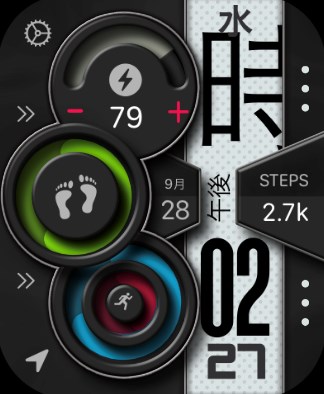
時間の表示部分、本来であれば数字だけが表示されるのですが(10時であれば”10″)、後ろに”時”という文字が付いてくるため画像のような状態になっています。
さっそく、文字盤を開きます。
iPhone で Clockology を起動して、
①:画面下の「エンピツマーク」> ②:画面左上の「紙と↓マーク」とタップします。
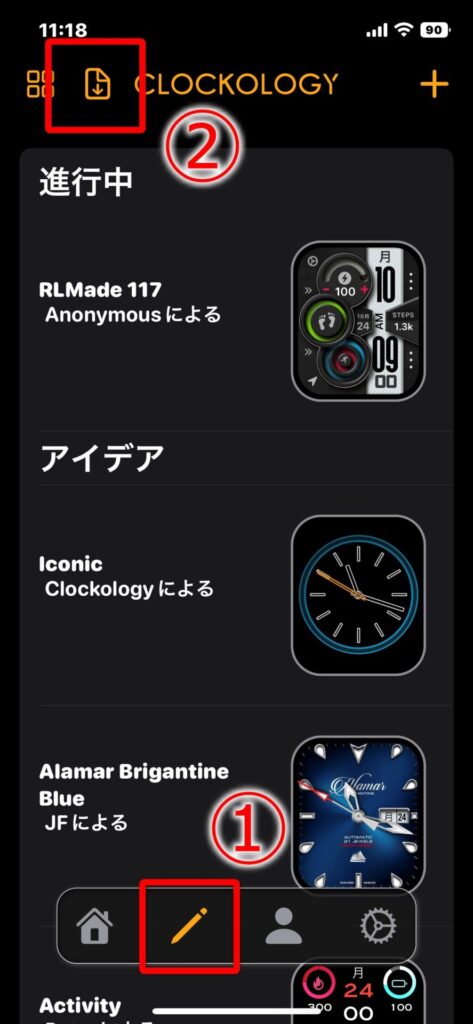
文字盤の保存先から、①:対象のファイル > ②:「開く」とタップしましょう。
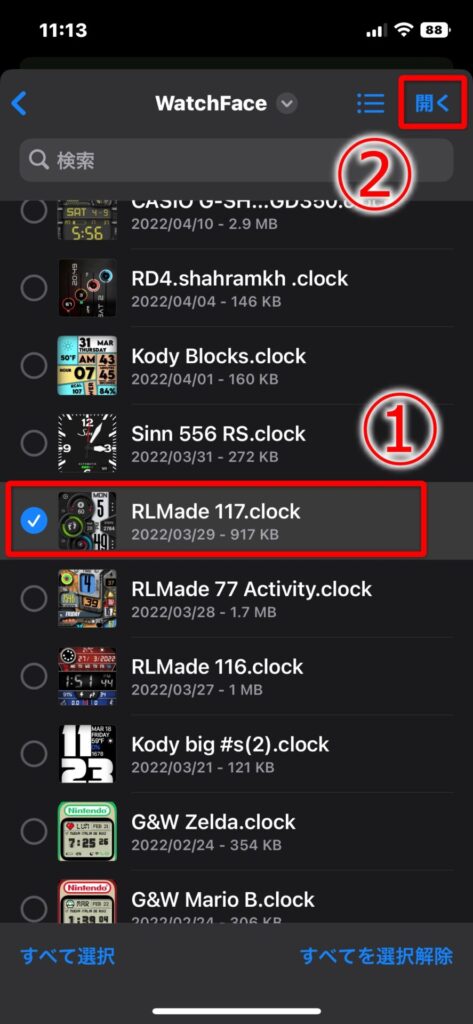
「Import Clock」という画面が表示されるので、下部の「Confirm Import」をタップ。
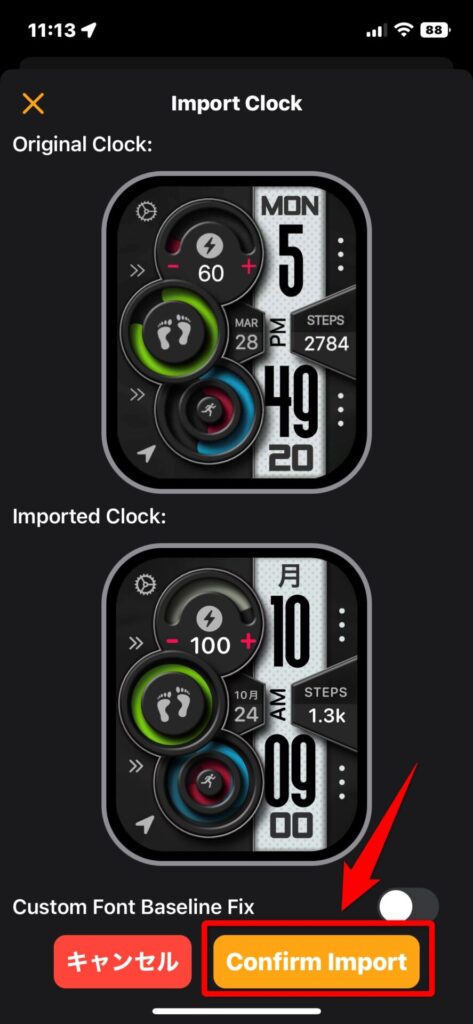
開いた画面を見ると、時間部分の表示が乱れているのが判ります。
画面下半分にこの文字盤の各パーツが設定されている部分がありますので、下へスクロールします。

「時間:時間」をタップしましょう。

「形式」と表示されている右側の「時間」をタップします。
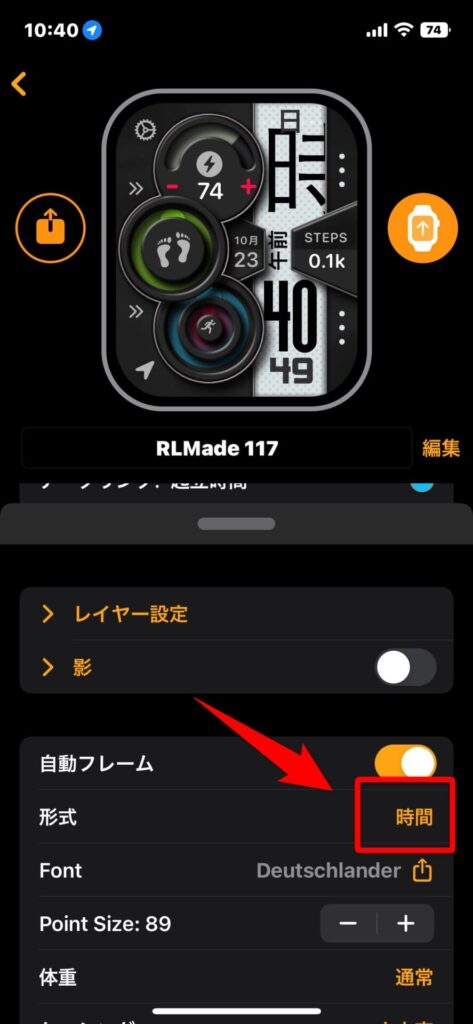
ここで設定できるパラメータが出てきますので、右へスクロールして「カスタム」を選択してください。

グレーで「Custom Format」と表示されている部分にパラメータを入力するのですが、何を入れていいのか「???」ですよね。
そこで、右側にある「i」アイコンをタップします。

「Custom Formatter」という画面が開いて、ここに入力できるパラメータ一覧が確認できます。
今回は、「時間」を数字だけで表示させたいので、一覧の中の「HH」が該当しそうです。
確認出来たら、右上の「×」で閉じましょう。
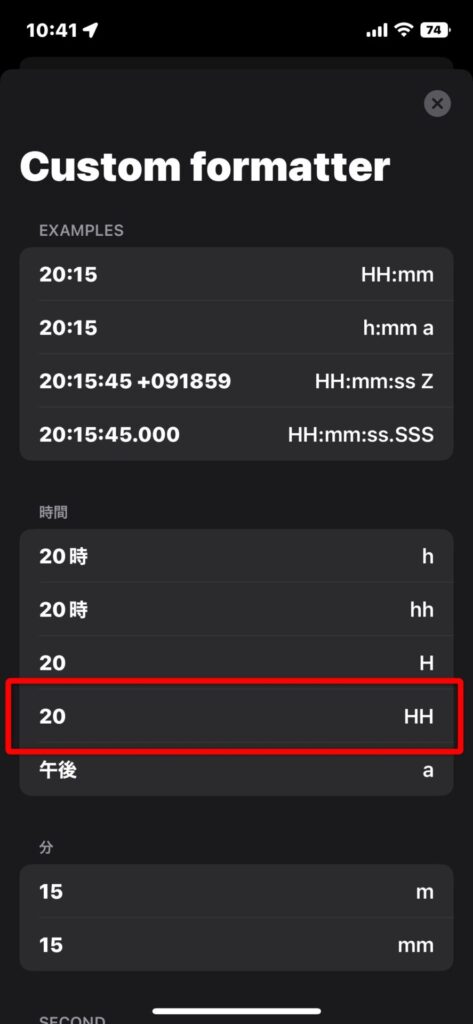
先程の「Custam Format」と表示されている部分に「HH」と入力して「改行」をタップ。
画面がもとに戻ります。
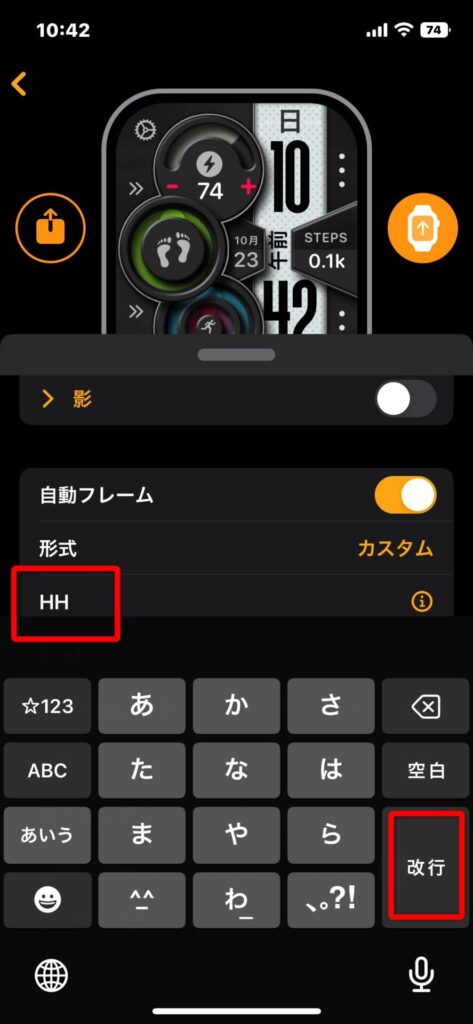
ここまでで文字盤の編集は終わりです。
編集した文字盤を保存する
せっかく文字盤を編集したので保存しておきましょう。
①:「時間」の表示が変わったことを確認して > ②:文字盤左側の「↑」が付いたアイコンをタップします。

文字盤の左側、三つ表示されたアイコンのうち、一番下のアイコンをタップします。
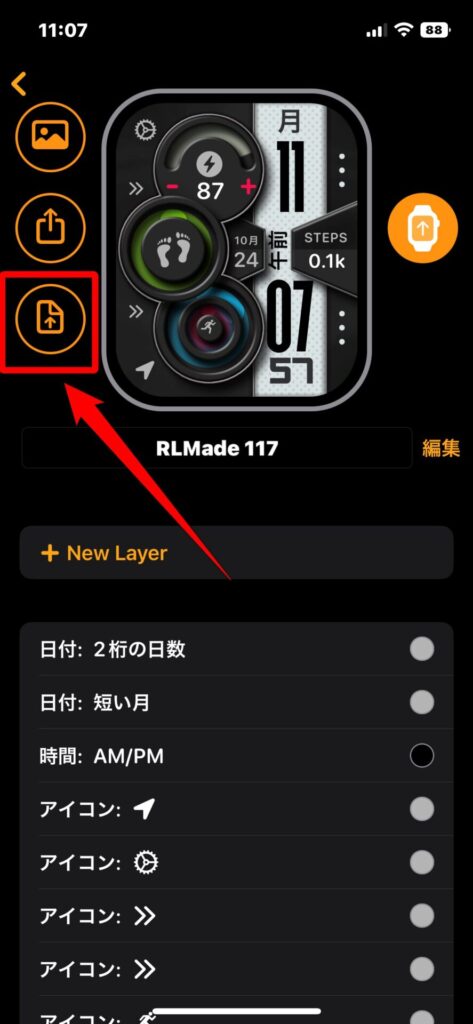
画面中央あたりにある「“ファイル”に保存」をタップ。
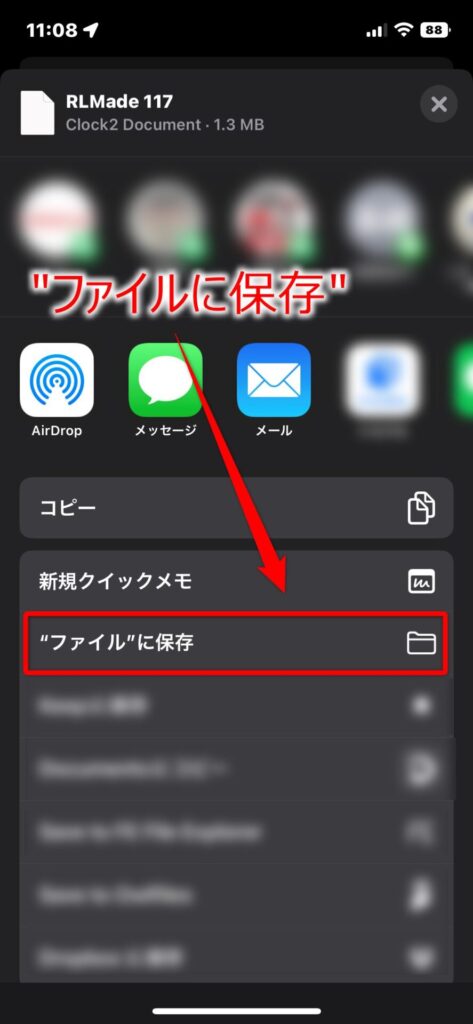
①:保存場所(画像では「Watch Face」というフォルダ)を選択して > ②:「保存」をタップしたら保存完了です。
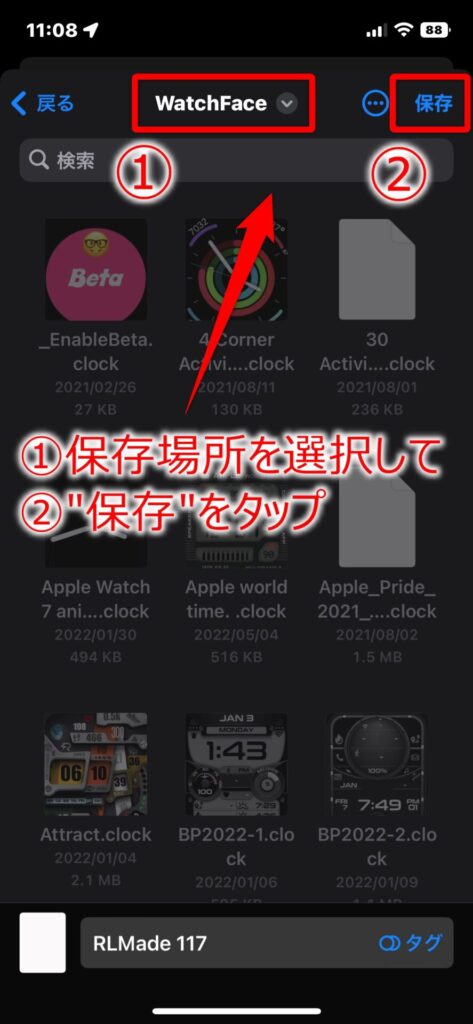
その他の編集
編集画面では、モチロン時間表示の修正以外もできます。
例えば、編集画面の「レイヤー設定」から、曜日の表示位置をずらしたりもできます。
また、各パーツの書体や文字の大きさ(フォントサイズ)を変更したりなんかも。

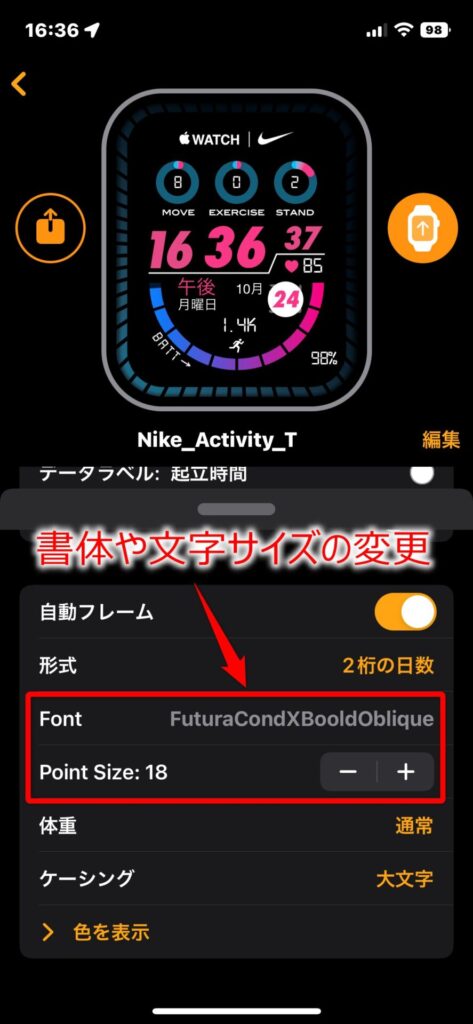
あと、Clockology+ を使っていないときに天気情報の場所が空白になるので、パーツを削除したりほかの情報を表示したりも可能です。

イロイロと試してみるのも面白そうですね。
【Apple Watch】Clockology Ver.2 デジタル文字盤の時刻表示を修正する:まとめ
今回は、以前紹介した記事の補足的にデジタル文字盤の表示を修正する手順を紹介しました。
ここから発展していけばオリジナルの文字盤も作れるんでしょうが、ちょっと敷居が高いですね・・・。
ライトユーザーの管理人としては、これくらいが丁度良さそうです・・(汗)(^^;
また新しい情報が見つかったら紹介していきますね。
では、また!






コメント